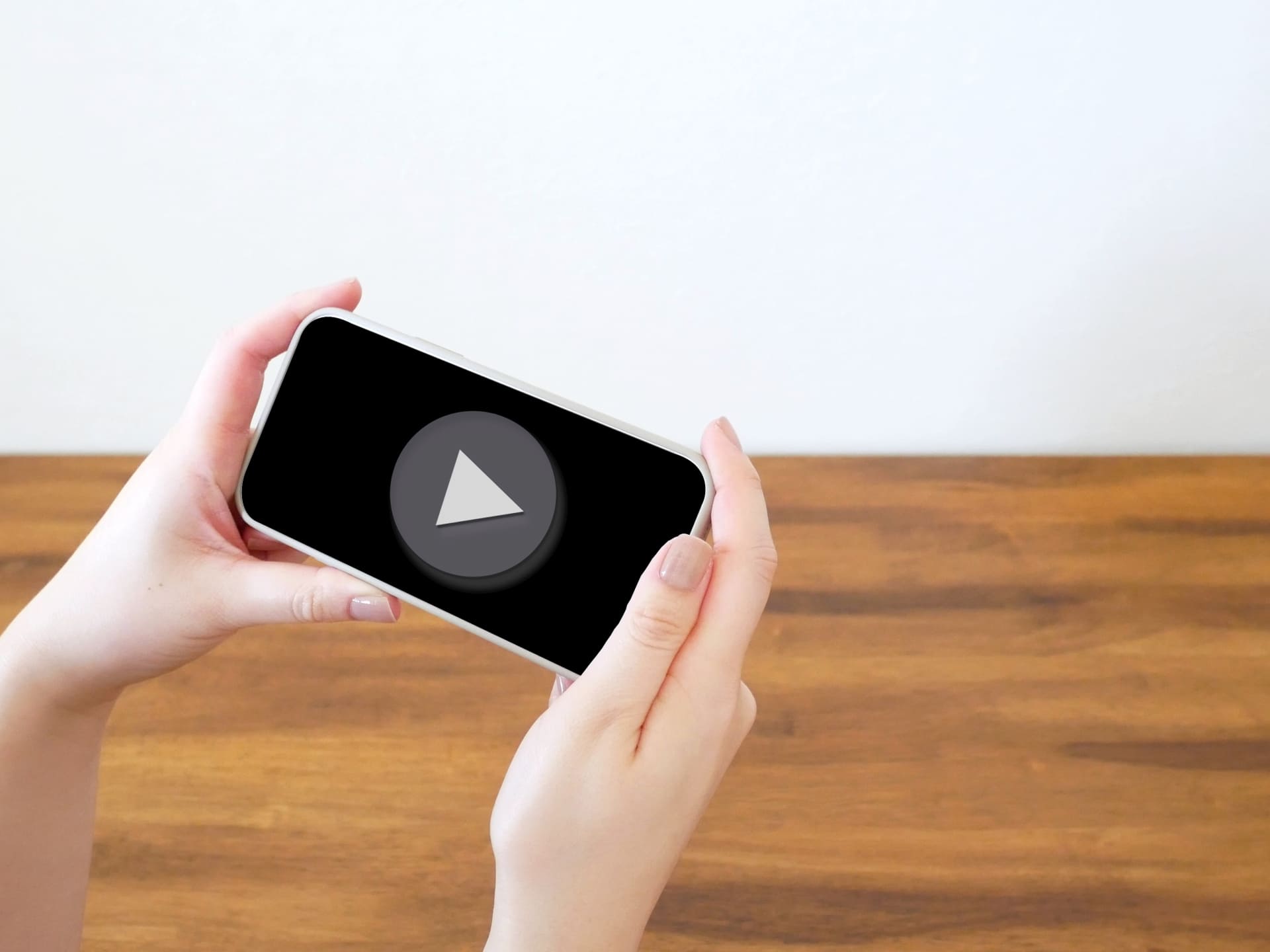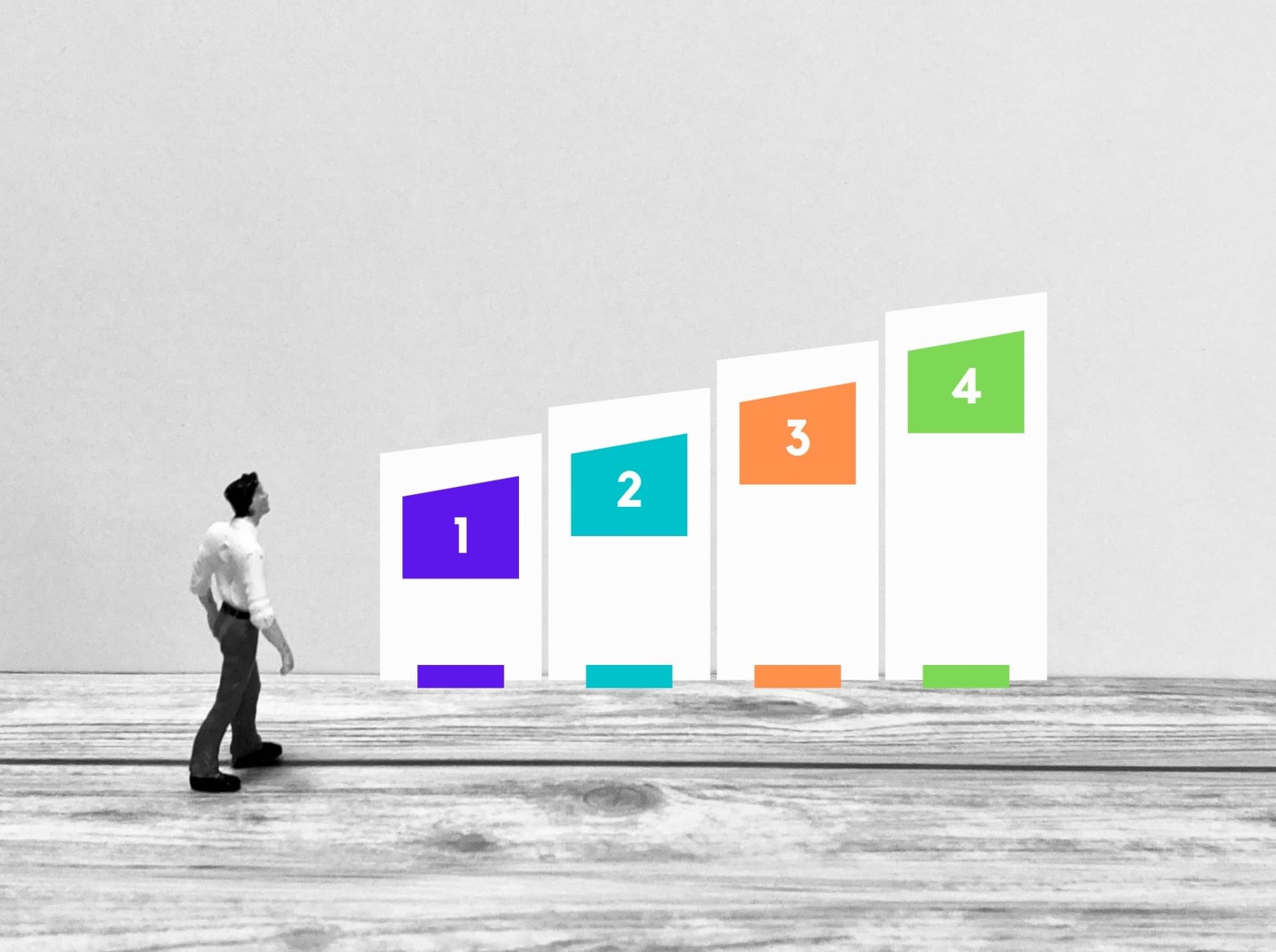VODを視聴していて「このシーンをスクショして壁紙にしたい!」と思ったことはありませんか?
ところがいざいつもの方法でスクショしたら、画面が真っ暗になってしまうという話はしばしば聞かれます。
なぜスクショができないのか、それには理由があります。
なぜ画面が真っ黒になってしまうのか、VODをスクショするためにはどうすればいいかについてここで詳しく見ていきます。
VODでスクショができない理由とは?

VODの中には従来の方法でスクショすると画面が真っ黒になって、きちんと撮影できないことがあります。
スクショができないのは、VODの方で不正コピーされないためにいろいろな技術が施されているからです。
著作権を保護するための技術が使われている
なぜVODの多くでスクショができないのか、一言で言えば著作権保護の観点からです。
違法アップロードがしばしば問題になりますが、動画をアップして広告収入を得ている人がいるので著作権を守るための処置を講じなければなりません。
通常のスクショのほかにも、無料で配布されているスクショアプリや画面録画アプリを利用しても動画の部分は真っ暗になってしまいます。
不正コピーができないように、主に以下のような技術が使用されています。
- DRM
- HDCP
DRMとは
DRMとは「Digital Rights Management」の略称です。
日本語では「デジタル著作権管理」とも呼ばれます。
映像やファイルのデータを符号形式で記録しているのが特徴です。
特定のソフトウェアでなければ再生できないようにしているので、スクショでは画面に反映されないわけです。
HDCPとは
HDCPとは「High-bandwidth Digital Concent Protection」の略称です。
日本語では「高帯域幅デジタルコンテンツ保護」というふうに紹介されます。
デジタル信号を暗号化することによって、不正コピーを防止する技術のことです。
このいずれかの方法をVODでは採用しているので、普通の方法ではスクショができないわけです。
[ad#ad-1]VODでスクショするための方法を解説
上で紹介したように多くのVODで不正コピー防止技術が導入されています。
よって従来の方法では、VODをスクショするのは難しいです。
しかし特別な環境を用意することで、VODのスクショが可能になります。
その方法について、以下で詳しく紹介します。
VODをスクショできる方法とは?
VODをスクショする方法として活用してほしいのが、FireShotです。
FireShotとはGoogleChromeの拡張機能のことです。
こちらのツールを利用すれば、スクショ撮影だけでなく画像の編集やアップロードなども可能です。
OneNoteやクリップボード、メールなどで送信も可能です。
FireShotでスクショする前の準備
FireShotでVODのスクショ撮影する前に、Chromeに追加するなどの下準備が必要です。
スクショできるようにするためには、以下の手順をまずは進めてください。
- FireShotをChromeにダウンロードする
- FireShotのアイコンをクリック
- 「表示部分をキャプチャ」を選択する
- FireShotのアイコンをクリックして「表示部分をキャプチャ」が表示されるか確認する
ここまで準備しておくと、「Ctrl+Shift+S」のショートカットキーで作業できるようになります。
VODのスクショもスムーズに作業できるはずです。
FireShotでスクショ撮影する手順を解説
FireShotで実際にVODの一部分をスクショ撮影する手順ですが、以下の流れに従って作業してください。
- スクショしたい場面で「Ctrl + Shift + S」のショートカットキーを押す
- 画像にカーソルを持っていき、右クリックし「名前を付けて画像を保存」を選択する
- 保存先を指定し「保存」ボタンをクリックする
これで保存したい画像がスクショ撮影できているはずです。
ショートカットキーを設定しておけば、スムーズに作業できるはずです。
スクショ撮影をする場合、カーソルの位置に注意しましょう。
カーソルが画面に来るとプレイヤーコントロールが表示されます。
このままでスクショ撮影すると、プレイヤーコントロールが表示されたままになってしまうので注意してください。
まとめ
VODの画像をスクショすると、再生画面のところが真っ暗になるという話はしばしば聞かれます。
これはVODで不正コピー対策の一環として、従来の方法ではコピーできないような技術を導入しているからです。
普通の方法ではスクショはできないので、注意してください。
しかしここで紹介したようにGoogleChromeの拡張機能であるFireShotを用いれば、スクショが可能です。
FireShotの使い方はここで紹介した通りですが、そんなに難しくはありません。
何度か繰り返し使っていれば、使い方にも慣れてスムーズにスクショ撮影できるはずです。